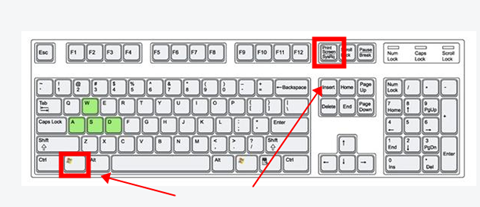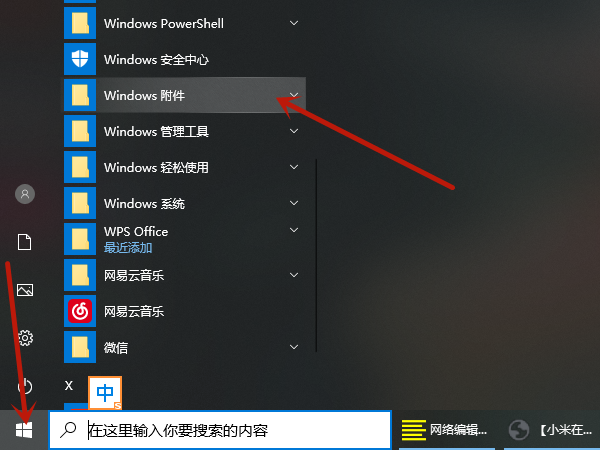c盘满了怎么清理垃圾而不误删?
方法一、磁盘清理
现有的Windows系统内置的磁盘属性都带有清理功能,我们可以用这个功能来清理磁盘的空间。鼠标选择一个磁盘,右键选择【属性】,可以看到下方有着【磁盘清理】选项。
在这里我们可以勾选清理回收站、临时文件和缩略图等不必要的文件缓存,释放空间。
方法二、清理虚拟内存
清理电脑的虚拟内存,在桌面右键选择【属性】,选择【高级】选项,在性能栏下找到【设置】。
在性能选项设置中,选择【高级】选项卡,点击【更改】按键,打开虚拟内存设置。
取消勾选【自动管理所有驱动器的分页文件大小】,调整空间大小参数,点击【设置—确定】即可完成虚拟内存清理。
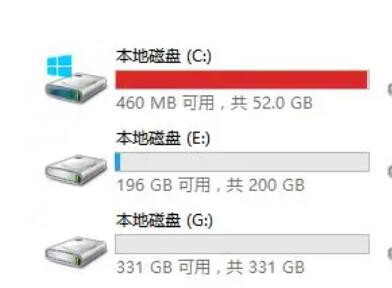
方法三、文档批量压缩,释放存储空间
很多小伙伴都会在电脑上储存许多工作文档,当堆积了许多文档在文件夹里时,磁盘的空间也会随之减少。我们可以用全能PDF转换助手对文档进行批量、智能压缩,在减小文件大小的基础上,保护文件的内容和清晰度,减少文档对内存空间的占用。
方法四、删除临时文件
打开系统设置,选择【存储】功能,找到【临时文件】选项,待系统读取临时文件后,勾选所有可删除的临时文件项目,点击【删除文件】即可清理临时文件,释放空间内存。
方法五、C盘“Temp”文件清理:
打开我的电脑双击进入C盘,这个时候你可以看到一个名为“Temp”的文件夹,这个文件夹平时主要是用来存放操作系统中所产生的临时文件。我们可以打开这个Temp文件夹,将里边的文件全选删除即可,因为只是临时文件,所以可以放心的进行清理。
方法六、C盘“下载”文件清理:
在C盘根目录下还可以看到一个叫“下载”的文件夹,当我们上网时直接通过浏览器下载文件,系统往往会默认保存到这个文件夹中。很多人会有这样的习惯,从浏览器直接下载某个程序的安装包,下载后就通过浏览器打开这个程序并直接安装了,时间一长下载的安装包,越来越多没有进行删除,就会让C盘变得越来越臃肿。
以上就是关于c盘满了怎么清理垃圾而不误删的方法介绍,希望对大家有帮助。